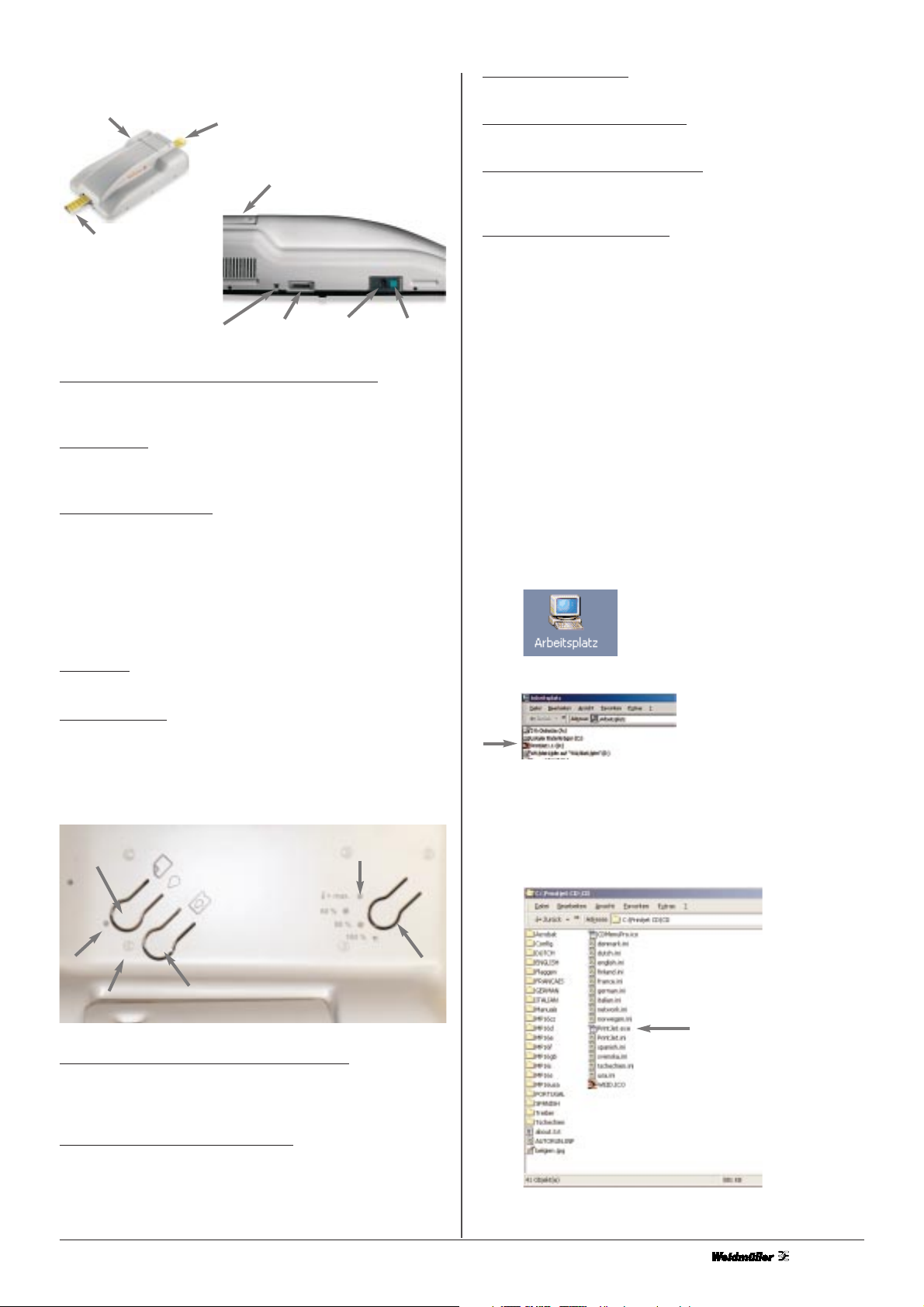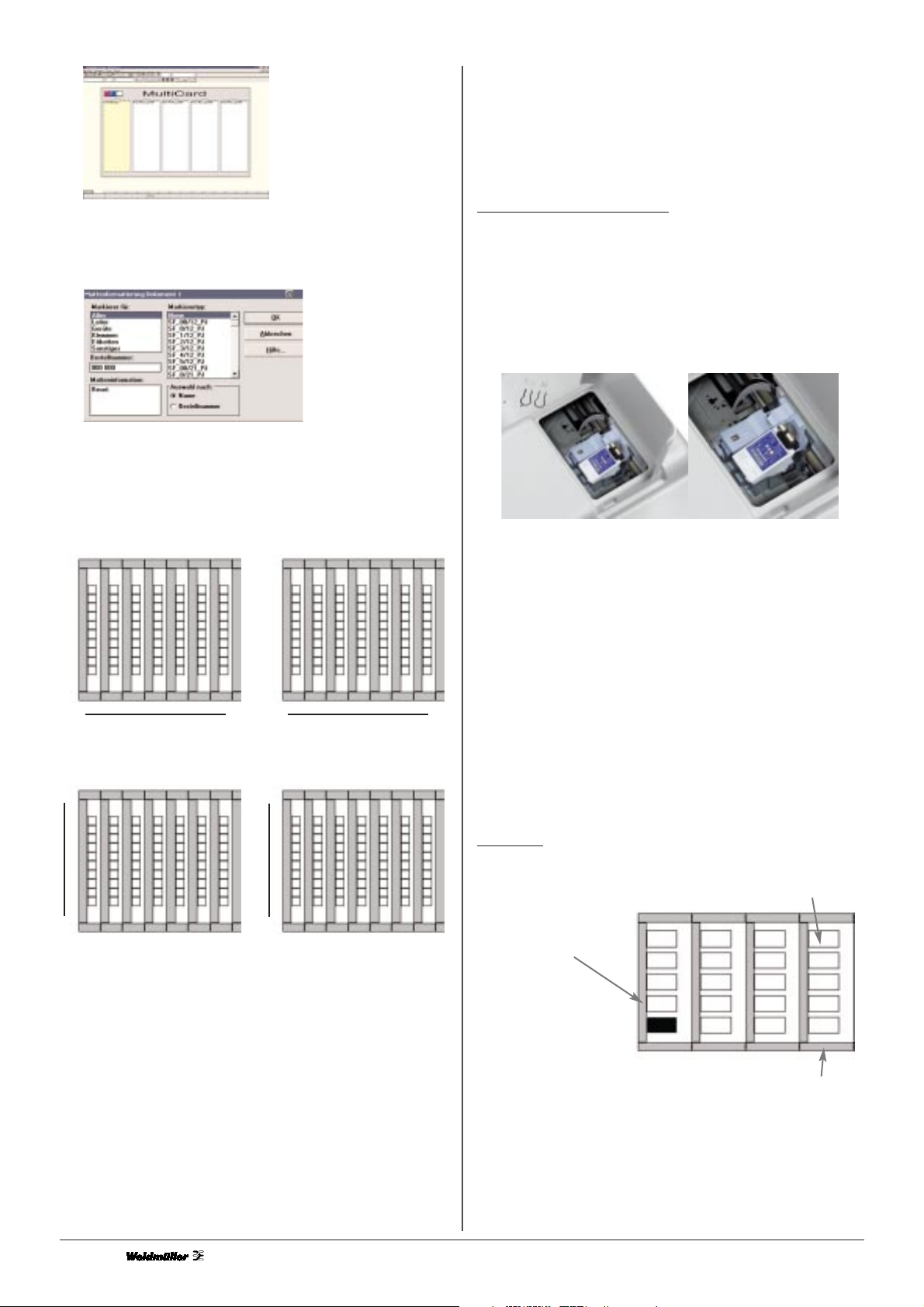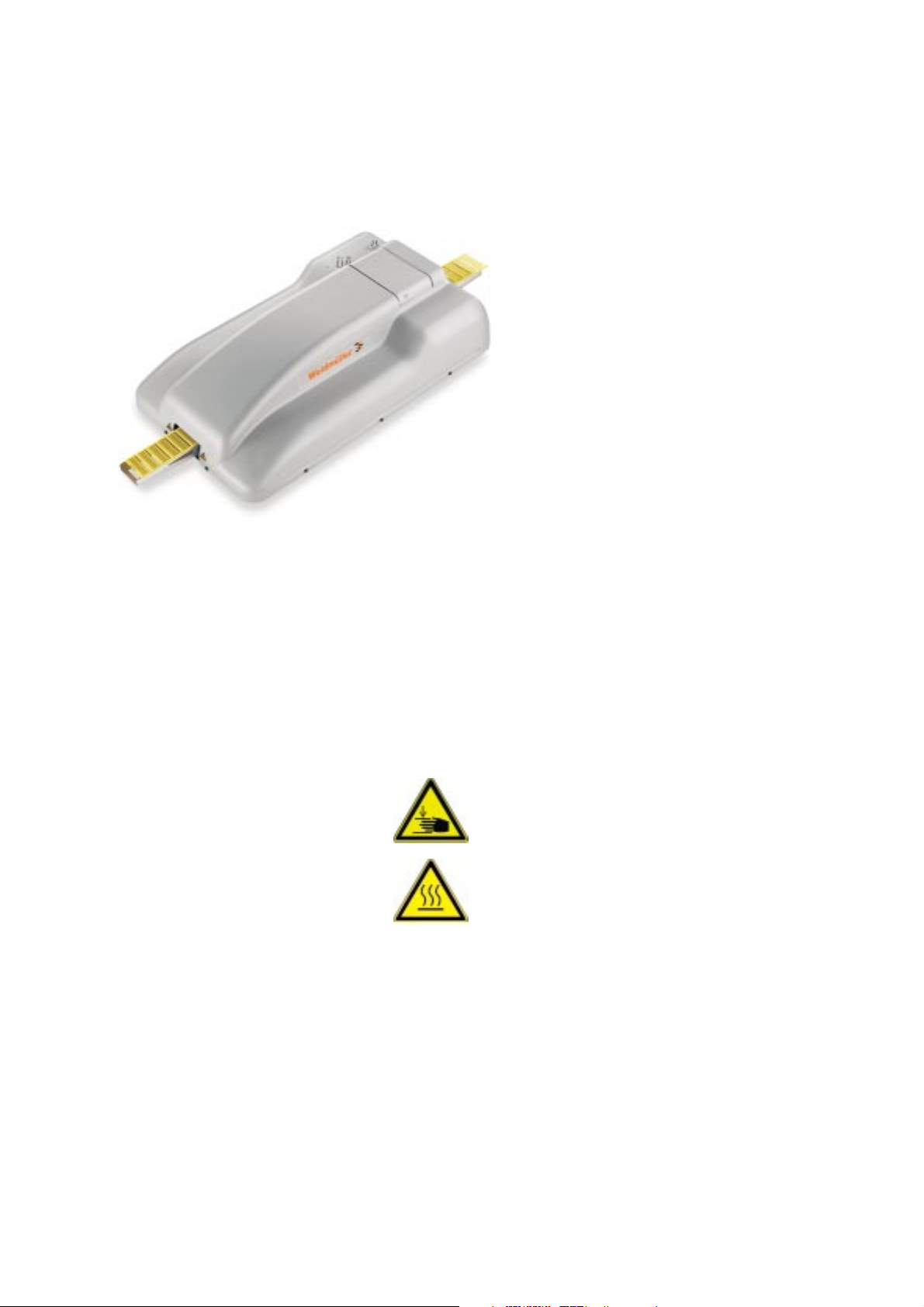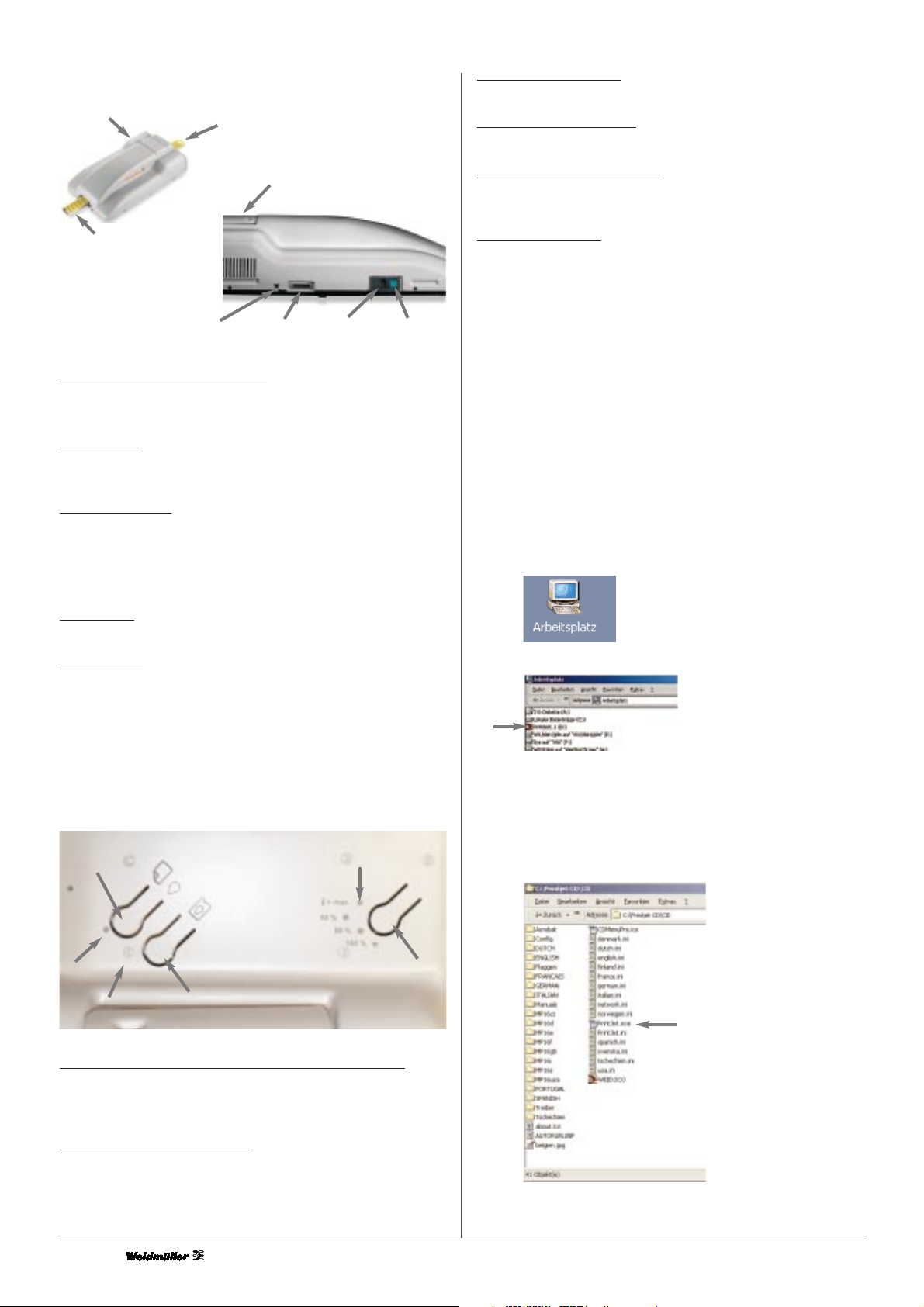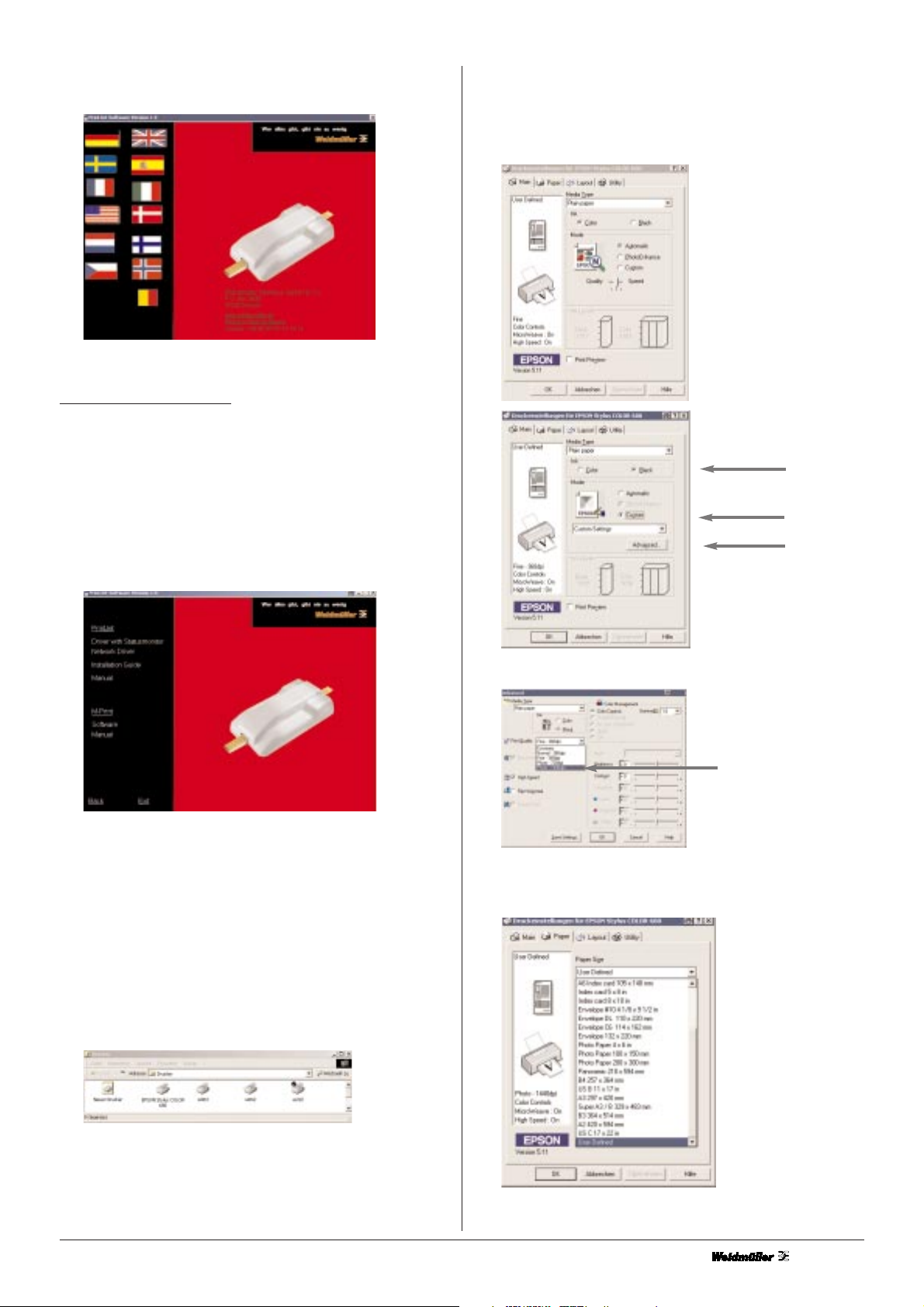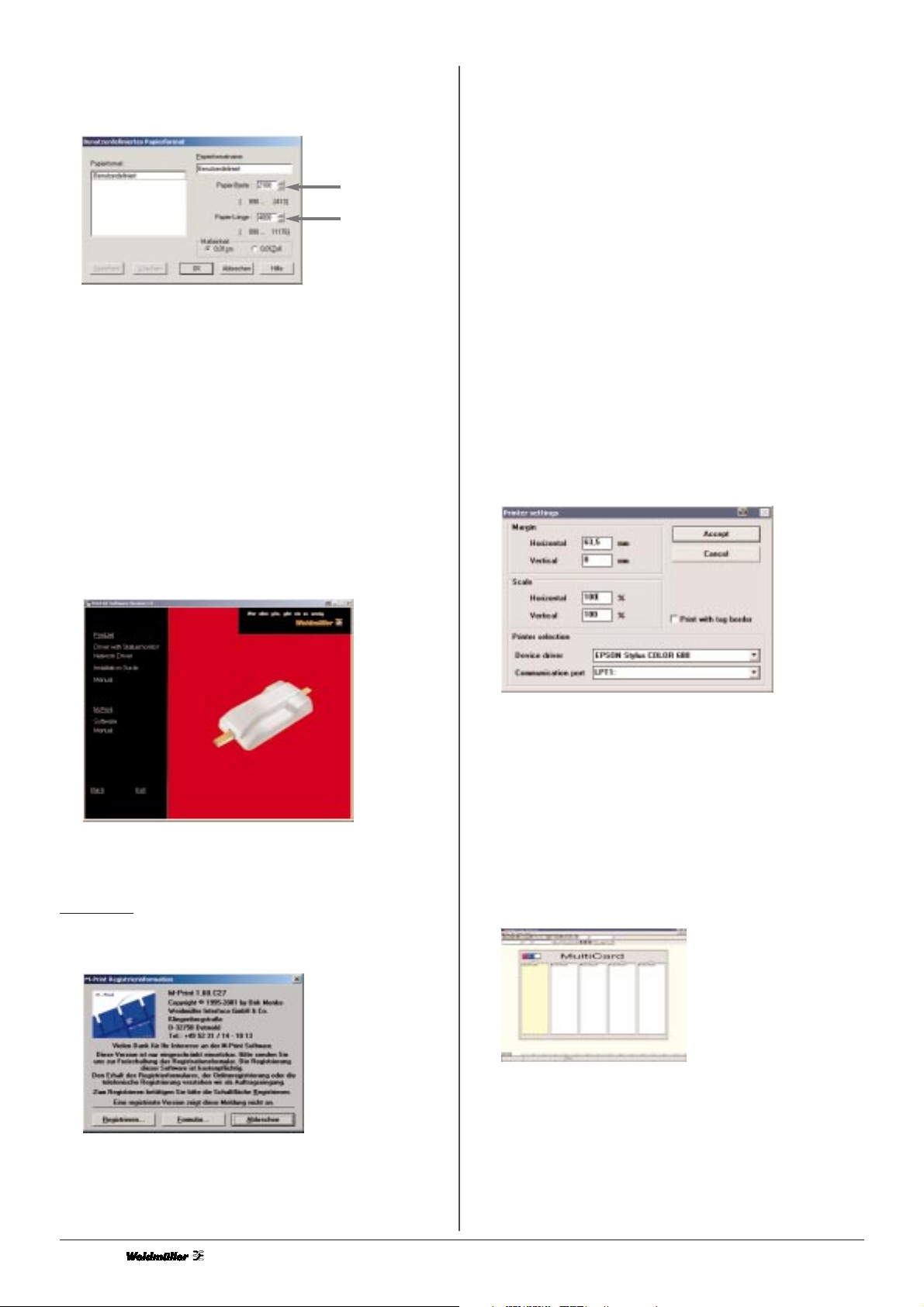6
Mit einem doppelklick auf eine Matte, können Sie nun MultiCards
auswählen. Nehmen Sie die Feinabstimmung mit der beiliegenden
MultiCard DEK 5,5 vor. Wählen Sie in dem Menü-Fenster die DEK
5,5 aus und bestätigen mit OK.
In dem MultiCard Rahmen sehen Sie Ihre Auswahl mit einem
Doppelklick rufen Sie die DEK 5/5 auf. Beschriften Sie diese mit den
Buchstaben X (siehe Beispiel unten) und drucken diese aus.
Auf der unten abgebildeten MultiCard sehen Sie einige Beispiele für
mögliche Druckbilder des PrintJets
Vergleichen Sie Ihre MultiCard mit den Abbildungen. Wenn das
Schriftbild versetzt auf die MultiCard gedruckt wurde, muss eine
Anpassung an Ihr System vorgenommen werden. Ermitteln Sie die
Abweichung und verändern Sie die Werte Randbereiche.
Datei > Drucken > Einstellungen.
A: Messen Sie die Abweichung u. erhöhen Sie den Randbereich Vertikal
B: Messen Sie die Abweichung u. verringern Sie den Randbereich Vertikal
C: Messen Sie die Abweichung u. erhöhen Sie den Randbereich Horizontal
D: Messen Sie die Abweichung u. verringern Sie den Randbereich Horizontal
Die Markierung wird auf die
Projektbezeichnerfläche gedruckt
Die Markierung wird am Ende des
Markieres bedruckt
Die Markierung wird neben den
Markierer gedruckt
Die Markierung wird neben
denMarkierer gedruckt
Markierer
Projektbezeichnerfläche
Seitensteg
6. Tintenpatronen
Die Tintenpatronen sind versiegelte Einheiten. Unter normalen
Bedingungen tritt aus einer Tintenpatrone keine Tinte aus.
Wenn Tinte auf Ihre Hände gerät, reinigen Sie diese gründlich
mit Wasser und Seife. Sollte Tinte in die Augen gelangen,
spülen Sie diese sofort mit reichlich Wasser aus.
Installation der Tintenpatronen
1. Drücken Sie die Taste 2 Tintenpatronen auswechseln.
2. Der Druckkopf fährt in die Mitte. Bewegen Sie den Druckkopf
niemals manuell.
3. Drücken Sie den Arretierbügel der auszutauschende Tinten
patrone zurück und klappen Sie die Halterung nach oben.
4. Entfernen Sie das Etikett mit der Aufschrift
Entfernen / Remove.
5. Setzen Sie die Patronen (mit dem Etikett nach oben und dem
Chip zur Einlaufstrecke) auf die Angeln ein.
6. Drücken Sie die Halterungen vorsichtig nach unten, bis diese
fest einrasten.
7. Schließen Sie die Druckerabdeckung.
8. Betätigen Sie die Taste Tintenpatronen auswechseln.
Das Tintenzuführsystem ist aktiviert worden. Dieser Vorgang dauert
ca. 1 - 2 Minuten. Danach fährt der Druckkopf zurück in die
Ausgangsposition (ganz rechts) und die Betriebsleuchte leuchtet
konstant.
Schalten Sie den Drucker niemals ab, während die Betriebs-
leuchte blinkt.
MultiCards
Halbe MultiCards können nur dann eingesetzt werden, wenn Sie
diese korrekt an der Projektbezeichnerfläche trennen.
Legen Sie die Multicard mit der Projektbezeichnerfläche in Einzugs-
richtung auf die Einlaufstrecke.
Beachten Sie dabei, dass sie an den Anschlag geschoben wird.
Prüfen Sie in gewissen Abständen die Wisch- und
Kratzfestigkeit der Beschriftung.
BA
-++
-
DC
-
+
-
+
X
X
X
X
X
X
X
X
X
X
X
X
X
X
X
X
X
X
X
X
X
X
X
X
X
X
X
X
X
X
X
X
X
X
X
X
X
X
X
X
X
X
X
X
X
X
X
X
X
X
X
X
X
X
X
X
X
X
X
X
X
X
X
X